Comment créer des autocollants personnalisés pour WhatsApp
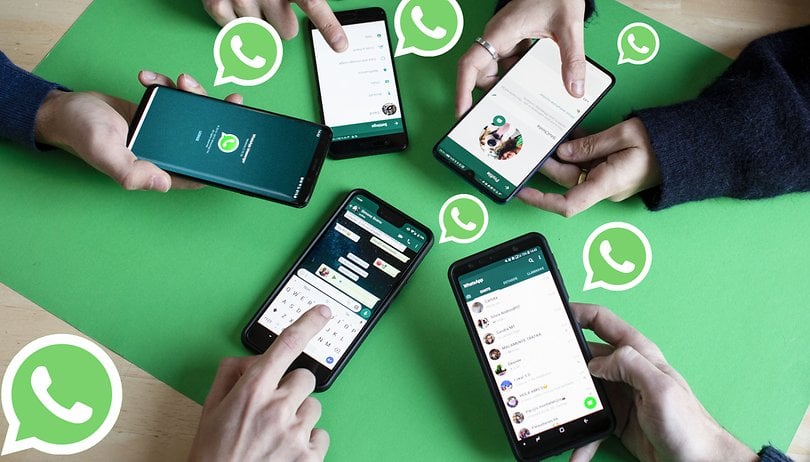

Après avoir introduit les autocollants (en plus des emojis et des gifs), WhatsApp a récemment donné à ses utilisateurs l'opportunité de partager de beaux autocollants. Aujourd'hui, il existe de nombreux packs prêts à l'emploi sur le Play Store qui contiennent de nombreux autocollants, mais saviez-vous que vous pouvez créer vos autocollants personnalisés et les envoyer à vos amis ?
WhatsApp lui-même invite les utilisateurs à publier leur fantaisie dans un article sur son blog officiel. L'entreprise fournit des instructions très claires pour créer ses propres autocollants personnalisés. En voici quelques unes :
- les images doivent avoir un fond transparent
- chaque image doit avoir une taille de 512x512 pixels
- chaque autocollant ne doit pas peser plus de 100 ko
- vous devez laisser une marge de 16 pixels entre l'autocollant et le bord (recommandé)
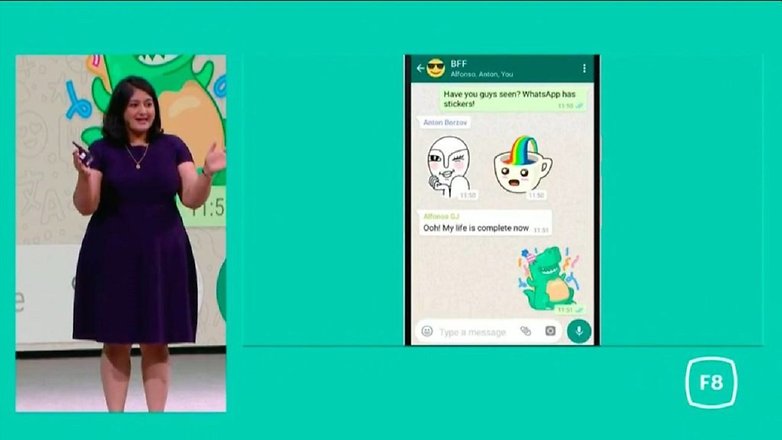
WhatsApp recommande évidemment d'utiliser des programmes d'édition photo, tels que Photoshop ou GIMP, mais tout le monde n'est pas en mesure de s'en servir. Dans ce cas, il est possible de télécharger deux applications très utiles à cet effet (toutes deux disponibles sur le Play Store) qui vous permettent de créer des autocollants d'une manière simple et rapide ou d'y charger des autocollants précédemment réalisés avec Photoshop. Les deux applications en question sont Sticker Studio et Sticker Maker.
Créez vos propres autocollants avec Sticker Studio
Dès que l'application est ouverte, il suffit d'appuyer sur le bouton Créer un nouveau pack d'autocollants, d'entrer un titre et le nom de l'auteur, puis de confirmer en cliquant sur le bouton Créer. A ce stade, vous verrez une série de cases vides, c'est à dire les différents emplacements qui contiendront vos stickers. Il suffit d'appuyer sur l'une d'entre elles pour ajouter une image de votre galerie, la contourner et l'enregistrer sous forme d'autocollant personnalisé.
Utilisez la même méthode pour créer des autocollants supplémentaires à ajouter à votre pack personnalisé. L'application vous demande de créer au moins 3 autocollants avant de pouvoir les ajouter à WhatsApp via le bouton dédié qui apparaîtra dès que vous aurez rempli cette simple condition.
Vous pouvez télécharger Sticker Studio gratuitement à partir du Play Store en cliquant sur ce lien.
Créez votre propre autocollant avec Sticker Maker
Démarrez l'application et appuyez sur le bouton Créer un nouveau pack et, à nouveau, entrez le nom du pack et de l'auteur et appuyez sur le bouton Créer. Tout comme Sticker Studio, les emplacements vides apparaîtront ici aussi : le processus pour les "remplir" est le même que précédemment : nous appuyons sur une case, sélectionnons des images dans la galerie et créons nos propres autocollants. Rappelez-vous que vous devez toujours créer au moins 3 packs avant de pouvoir appuyer sur le bouton Ajouter un pack à WhatsApp.
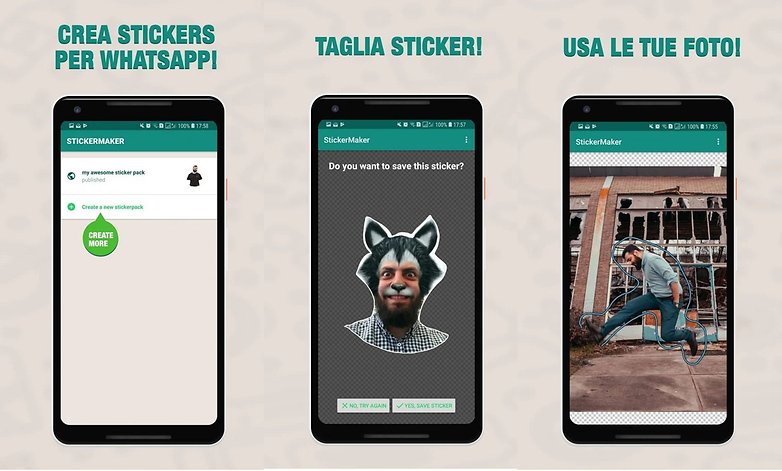
Vous pouvez télécharger Sticker Studio gratuitement à partir du Play Store en cliquant sur ce lien.
Vous avez maintenant tout ce dont vous avez besoin pour créer vos propres autocollants personnalisés pour votre application de messagerie préférée.
Combien de packs avez-vous créé ?













-
Admin
6 févr. 2019 Lien du commentairePour info, créer un autocollant avec un fond transparent c'est possible avec Adobe Spark Post disponible aussi sur le PlayStore et très nettement plus personnalisable.
https://www.androidpit.fr/forum/784887/adobe-spark-post